Оцифровка фотопленки в домашних условиях ч.2
В предыдущей записи я рассказывал как можно оцифровать фотопленку с помощью обычной зеркальной камеры и подручных средств. Сегодня я расскажу, что же делать дальше с отснятым материалом, потому что дальше не все так просто, как может показаться!
Сразу же договоримся, что мы снимали в RAW формате, чтобы максимально сохранить детали в тенях и светах и лучшим образом могли ими манипулировать.
Открываем в Adobe Camera RAW наш файл.
Кажется, что все просто — нужно только перевести негатив в позитив, предварительно установив баланс белого. Ну, давайте попробуем! Баланс белого определяем по подложке пленки пипеткой и перейдя во вкладку Кривые нужно сделать как показано на картинке — перетащить линию из одного угла в противоположный.
Получаем позитивное изображение и вроде бы оно уже похоже на реальное, но не тут то было! Баланс белого установлен в районе порога в 2000К, а если сделать теплее, то картинка станет вся желтой.
Почему так? Дело в том, что пленка имеет желто-коричневую подложку и весь негатив окрашивается в этот оттенок. Так как же нам избавиться от этого паразитного оттенка? Смотрим дальше.
Возвращаемся на исходную — открываем наш файл в Adobe Camera RAW, баланс белого устанавливаем на Авто (или слегка делаем изображение холоднее) и нажимаем Открыть изображение. Фото откроется в Photoshop.
С помощью клавиш Ctrl+I инвертируем файл, то есть переводим в позитив. Пипеткой выбираем самую яркую точку на фото (не на подложке или рамке, а на фото!). Я выбрал на переднем плане.
Создаем новый слой. На скриншоте видно как можно создать новый слой с помощью меню и с помощью набора клавиш.
Новый слой заливаем выбранным с помощью пипетки цветом. Это и есть паразитный оттенок подложки пленки, переведенный в позитив.
Далее выбираем режим наложения Разделить.
Применяем Автоматическую коррекцию цвета.
С помощью Уровней выравниваем контраст, яркость, точку черного и белого.
С помощью Цветового баланса корректируем цветовой тон.
Ретушируем, убираем царапины, пыль и прочие дефекты. Кадрируем. Получается такое изображение с цветами, близкими к натуральным. На самом деле кадр на пленке переэкспонирован, но мне удалось его «вытащить». В этом есть плюс оцифровки.
С оцифровкой черно-белых пленок все намного проще — подложка там не имеет оттенка и достаточно просто инвертировать файл и откорректировать яркость с контрастом.
Оцифрованные черно-белые снимки. Некоторые вы могли уже видеть.
Оцифрованные цветные снимки я решил показать отдельным постом.
Дорогие друзья, читатели и подписчики, если у вас есть свой способ оцифровки, который гораздо проще или какие-либо идеи, то я буду только рад узнать о нем.
photoclub фотография фото образование vpp
Вам может быть интересно
Ветхая Вологда. Резной палисад
Вечерняя уличная фотография
Ноябрьская повседневная жизнь
Подробнее
Как оцифровать слайды при помощи сканера самому
Современные разработки удивляют своими возможностями. Особенно активно развиваются компьютерные технологии, которые нашли применение практически во все сферах человеческой деятельности. Помимо применения на крупных предприятиях и в офисах техника часто используется в домашних условиях. Все периферические устройства разделяются по назначению для ввода и вывода информации, а также её преобразования в процессе передачи и форматирования.
Особенно активно развиваются компьютерные технологии, которые нашли применение практически во все сферах человеческой деятельности. Помимо применения на крупных предприятиях и в офисах техника часто используется в домашних условиях. Все периферические устройства разделяются по назначению для ввода и вывода информации, а также её преобразования в процессе передачи и форматирования.
Одним из устройств для ввода данных является сканер, предназначенный для преобразования информации с печатных носителей в электронный формат системы компьютера. Для работы с ним необходимо прочитать инструкцию и руководство по эксплуатации, чтобы правильно включить и настроить программное обеспечение для сопряжения с компьютером.
Чтобы более подробно изучить возможности техники, стоит прочитать дополнительную информацию, посоветоваться с другими пользователями или обратиться в сервисный центр. Сегодня мы поделимся способом оцифровки пленки при помощи стандартного сканера.
Содержание статьи
- Можно ли оцифровать фотопленку через сканер?
- Инструкция
Можно ли оцифровать фотопленку через сканер?
Со временем старые технологии забываются и уходят в прошлое. Но иногда воспоминания о них хочется вернуть, в таком случае необходимо с помощью современной аппаратуры преобразовать данные. В зависимости от источника, с которого необходимо перенести данные, способ их обработки будет существенно отличаться.
Но иногда воспоминания о них хочется вернуть, в таком случае необходимо с помощью современной аппаратуры преобразовать данные. В зависимости от источника, с которого необходимо перенести данные, способ их обработки будет существенно отличаться.
Конечно, лучше всего сохраняют воспоминания фотографии. Ранее в фотоаппаратах использовалась специальная пленка, после проявления которой получались распечатанные фото на бумаге.
Сейчас данная технология практически не используется за исключением редких случаев, а значит её проявление составляет трудность. Но при желании можно преобразовать снимки в электронный формат с помощью сканера. При наличии техники можно в домашних условиях оцифровать материал. Заранее выберите кадры, которые удачно получились, отложите в сторону смазанные и испорченные участки пленки.
Важно! Стоит учитывать качество самой пленки и разрешающую способность сканера. Если у вас нет соответствующей техники, можно обратиться за помощью в специализированный центр.
Инструкция
Если вам повезло обнаружить у себя дома нужную аппаратуру и сохранившуюся пленку, можно приступать к работе по её восстановлению. Для этого вам потребуется выполнить следующий план действий:
- Для начала вам потребуется создать отражатель света. Подойдёт обычный картон с серебряной стороной.
- Разрежьте картон для создания объёмного клина или пирамидки с одной открытой стороной.
- После этого склейте все углы для придания формы фигуре. Дайте заготовке высохнуть.
- Поместите пленку или слайд на стекло сканера, накройте его отражателем. Открытая сторона должна лежать на пленке.
- Включите оборудование для формирования изображения в компьютере. Чтобы предотвратить рассеивание света, можно подложить тонкую бумагу поверх пленки. Так изображение будет равномерно засвечиваться.
Выполнив данную инструкцию, вы сможете преобразовать фотографии с пленки в электронный формат компьютера. После этого можно осуществить любые действия с изображениями.
DIY: Как оцифровать и перенести 8-миллиметровую пленку в домашних условиях
После того, как мой дедушка скончался, он оставил коробку с 8-миллиметровой пленкой и пленкой Super 8. Последние несколько лет он плавал во владении моей семьи, потому что мы не могли заставить себя отправить его на оцифровку, но у нас также не было проектора, подходящего для фильма.
Я изучил варианты и решил, что мы можем либо отправить пленку на оцифровку, сдать ее в местный центр, либо преобразовать пленку дома. Все эти варианты были довольно дорогими, потому что у нас было около 40 бобин пленки и плата за услуги за каждый бобин. У Legacybox была разумная упаковка для 10 катушек с пленкой, но нам пришлось отправить пленку. У Costco была самая низкая цена за рулон, но они все же отправили пленку за пределы площадки. Я нашел местное место, где хранились бы фильмы здесь, в Солт-Лейк-Сити, но они начинались с 30 долларов за катушку, а у меня не было 1200 долларов, чтобы вложиться в проект. Самым дешевым вариантом было купить машину для оцифровки пленки дома, но отзывы были неоднозначными, и я беспокоился о качестве.
Самым дешевым вариантом было купить машину для оцифровки пленки дома, но отзывы были неоднозначными, и я беспокоился о качестве.
Чтобы дать вам представление о расчетах, вот краткое сравнение стоимости 40 бобин пленки по состоянию на сентябрь 2018 г.:
/// Legacybox: 550 долл. доступен промо-код)
/// Costco: 800 долларов США (20 долларов США за барабан, хотя они берут больше, если барабан превышает 150 футов)
/// Эксперты по преобразованию видео: 800–2000 долларов США в зависимости от качества видео
/// Walmart: 880 долларов США (22 доллара США за барабан с дополнительной оплатой, если длина барабана превышает 100 футов)
/// Используя Wolverine Pro Film Digitizer, чтобы перенести их самостоятельно: 412 долларов США (аппарат плюс карта памяти, необходимая для его работы)
В конце концов, я выбрал Legacybox и отправил его за комплектом. Я подумал, что это сэкономит мне много времени, если мне не придется делать это самому, и предположил, что у Legacybox будет лучшая (более мощная) машина для оцифровки пленки.
Я подумал, что это сэкономит мне много времени, если мне не придется делать это самому, и предположил, что у Legacybox будет лучшая (более мощная) машина для оцифровки пленки.
Два заявления об отказе от ответственности: это НЕ обзор Legacybox, потому что они ничего для меня не оцифровывали. После того, как я заплатил им и получил свой комплект, я увидел несколько жалоб от людей, чья пленка была утеряна по почте, и я испугался. Таким образом, весь мой опыт работы с Legacybox состоит в том, чтобы быть довольным высококачественными упаковочными материалами, которые они мне прислали, и заплатить им около 20 долларов за отмену моего комплекта после того, как я его заказал. Второй отказ от ответственности: я получил множество предложений скидок и промо-кодов с тех пор, как отменил свой комплект, поэтому, если вы думаете о Legacybox, я бы дал им вашу информацию, а затем дождался хорошего предложения.
После того, как я запаниковал из-за Legacybox, я пошел на Amazon и купил Wolverine 8mm и Super 8 Reels для Digital MovieMaker Pro Film Digitizer. Это более дорогая из двух моделей, доступных на Amazon от той же компании, но качество пленки для меня действительно важно, поэтому я хотел потратить дополнительные деньги и не пожалеть об этом постфактум.
Это более дорогая из двух моделей, доступных на Amazon от той же компании, но качество пленки для меня действительно важно, поэтому я хотел потратить дополнительные деньги и не пожалеть об этом постфактум.
Я видел отзывы, в которых жаловались на качество пленки даже с этой машиной, и одним из недостатков конвертера пленки является то, что он не включает способ записи звука с пленки, но ни в одном из наших фильмов не было звука. Вы можете проверить, есть ли звук в ваших фильмах, если вы посмотрите на звуковую полосу желтого или ржавого цвета вдоль края пленки. Если ваша пленка Super 8, она будет на противоположной стороне от отверстий для звездочек, а если это 8 мм, звуковой сигнал будет прямо рядом с отверстиями для звездочек. Кроме того, после того, как все было сказано и сделано, я полностью доволен качеством фильма. Наши семейные фильмы хранились довольно плохо, поэтому несколько пленок были повреждены, и поэтому фильмы нечеткие, но это вина пленок, а не машины, которую я купил.
Первые впечатления после получения машины:
/// Она меньше, чем я думал, и очень портативна. На самом деле я взял машину с собой в семейную поездку в Огайо и смог легко упаковать ее, чтобы я мог оцифровывать домашние фильмы, пока мы были там.
/// Машинка пластиковая, но не выглядит дешевой и проста в настройке.
/// Экран на передней панели крошечный, но достаточно большой, чтобы получить хорошее представление об оцифровываемом изображении, что полезно как для понимания того, что вы записываете, так и для проверки правильности выравнивания изображения.
/// Для этого вам нужна карта памяти. Я не заказывал карту, потому что был уверен, что у меня есть лишняя, а потом мне пришлось разобрать дом, прежде чем одолжить карту из моей зеркальной камеры, что раздражало. Если вы заказываете машину, потратьте дополнительные деньги, чтобы заказать карту памяти хорошего размера, чтобы вам не пришлось ждать, чтобы начать работу.
Машина делает снимок каждого кадра и автоматически объединяет эти фотографии для создания фильма. Он сохраняет видеофайл на карту памяти, и вы можете смотреть видео прямо оттуда, но я обнаружил, что мне нужно использовать видеопроцессор (например, приложение iMovie, которое поставляется с каждым компьютером Mac), чтобы регулировать скорость пленки и время от времени переворачивать фильм так, чтобы это выглядело правильно.
Он сохраняет видеофайл на карту памяти, и вы можете смотреть видео прямо оттуда, но я обнаружил, что мне нужно использовать видеопроцессор (например, приложение iMovie, которое поставляется с каждым компьютером Mac), чтобы регулировать скорость пленки и время от времени переворачивать фильм так, чтобы это выглядело правильно.
Для начала поместите катушку с пленкой на монтажный рычаг слева. Убедитесь, что отверстия для звездочек находятся на дальней стороне катушки, чтобы они совпадали с устройствами подачи пленки на машине. Пленка проходит под маленькой крышкой, так что она находится напротив светового стола, а затем следуйте картинке на машине, чтобы продеть пленку. Вставьте конец пленки в пустую катушку и поместите катушку в машину, немного повернув ее, чтобы пленка не выскочила обратно, когда вы ее отпустите.
Примечание: если на конце недостаточно чистой пленки, чтобы вы могли намотать ее на пустую катушку, не пропуская некоторые из ваших домашних фильмов, вы можете запустить машину на минуту, прежде чем намотать оцифрованный бит на катушку. . Он не будет таким стабильным, поэтому вы должны убедиться, что он не работает криво, но работает в крайнем случае.
. Он не будет таким стабильным, поэтому вы должны убедиться, что он не работает криво, но работает в крайнем случае.
Если ваша катушка с пленкой не плотно прилегает к монтажному кронштейну слева, вы можете использовать маленькую серую вставку, чтобы центр катушки был правильного размера.
Кроме того, световой стол действительно должен быть чистым, иначе вы собираетесь оцифровывать пленку с небольшими темными фрагментами. Чтобы содержать его в чистоте, осторожно протирайте его ватной палочкой между барабанами, смачивая конец небольшим количеством медицинского спирта. Не используйте слишком много и не используйте воду, иначе вы оставите пятна от воды. Кроме того, убедитесь, что спирт полностью высох, прежде чем прикладывать пленку к световому столу, иначе спирт повредит пленку.
Как только вы закроете крышку светового лотка, машина автоматически продвинет пленку на пару кадров, пытаясь поймать пленку. Чтобы машина работала, необходимо настроить правильный тип пленки, но вы можете использовать переключатель типа пленки, чтобы помочь продвинуть пленку, если она не захватывает, потому что каждый раз, когда вы переключаете ее, машина пытается продвинуться еще на несколько кадров. Вы также можете запустить машину и осторожно вытащить пленку через закрытую крышку, пока она не защелкнется, но вы должны быть осторожны, чтобы не сломать пленку!
Чтобы машина работала, необходимо настроить правильный тип пленки, но вы можете использовать переключатель типа пленки, чтобы помочь продвинуть пленку, если она не захватывает, потому что каждый раз, когда вы переключаете ее, машина пытается продвинуться еще на несколько кадров. Вы также можете запустить машину и осторожно вытащить пленку через закрытую крышку, пока она не защелкнется, но вы должны быть осторожны, чтобы не сломать пленку!
Заставить пленку «зацепиться» — одна из самых сложных задач, но наберитесь терпения, еще раз проверьте настройки пленки (Super 8 или 8 мм) и продолжайте осторожно работать с ней. У меня было пару упоротых или пленок, которые плохо склеены между собой (привет, упаковочный скотч) и я все же заставил их работать с небольшой накруткой.
Как только пленка зацепится, вы сможете просмотреть результаты на экране. Возможно, вам придется запустить пленку (нажать на стартовую пленку), чтобы действительно увидеть, все ли выстроено правильно. Если вы видите линию между кадрами (это означает, что аппарат делает снимок, где рамка смещена от центра, остановите пленку и используйте меню и стрелки вверх/вниз для регулировки. Вы можете регулировать вверх и вниз, из стороны в сторону , и увеличивайте/уменьшайте масштаб, пока он не будет выглядеть правильно.0003
Если вы видите линию между кадрами (это означает, что аппарат делает снимок, где рамка смещена от центра, остановите пленку и используйте меню и стрелки вверх/вниз для регулировки. Вы можете регулировать вверх и вниз, из стороны в сторону , и увеличивайте/уменьшайте масштаб, пока он не будет выглядеть правильно.0003
Я думаю, что это эстетический выбор, если вы хотите уменьшить масштаб настолько, чтобы видеть края кадра. Лично я оцифровал все фильмы, довольно сильно уменьшив масштаб, а затем использовал свой видеоредактор, чтобы увеличить масштаб постфактум, если бы захотел, но, очевидно, это сэкономило бы вам часть работы, если бы вы каждый раз идеально выстраивали его. К сожалению, пленка, скорее всего, соскользнет при оцифровке, поэтому следите за ней, потому что вам, вероятно, придется останавливать пленку и регулировать с помощью стрелок вверх/вниз. Сначала я этого не понял, и в итоге мне пришлось потратить дополнительные два часа на просмотр ролика, который настолько сильно проскальзывал, что к концу изображение было разрезано пополам.
Это говорит о том, что да, это требует много времени и довольно бдительного присмотра, чтобы следить за соскальзыванием или застреванием пленки. Я был рад сделать это, но если у вас нет выходных (или больше), чтобы сделать это, вы можете рассмотреть возможность отправки вашего фильма на обработку. Чего вы точно не хотите, так это тратить деньги на машину только для того, чтобы не использовать ее, потому что у вас нет времени.
Кроме того, если вам неудобно редактировать видеофайлы на своем компьютере, вы можете подумать о том, чтобы отправить свой фильм, потому что некоторые из моих фильмов были неизбежно перевернуты (и проигрывались в обратном направлении) только из-за того, как фильм был и было бы неприятно застрять на этом как на конечном продукте. Опять же, мне кажется, что редакторы фильмов в наши дни довольно удобны для пользователя, и вы, вероятно, знаете кого-то, кто мог бы помочь вам, если вы чувствуете себя подавленным, но об этом следует помнить.
Лично для меня эта машина была одним из лучших вложений в исследования и архивирование семейной истории. Я сэкономил кучу денег, потому что после того, как я сделал 40 роликов, оставленных моим дедушкой, я протянул руку и сделал больше фильмов из разных частей семьи, поэтому к настоящему времени я преобразовал около 75 без каких-либо дополнительных затрат, помимо моего времени. . Я рад, что мне не пришлось иметь дело с почтовым стрессом, а также было несколько некачественных роликов (подумайте о 20-минутном фильме, который был настолько темным, что вы не могли видеть, о чем идет речь), и было бы неприятно платить катушкой, зная, что некоторые из барабанов действительно не стоили преобразования.
Я сэкономил кучу денег, потому что после того, как я сделал 40 роликов, оставленных моим дедушкой, я протянул руку и сделал больше фильмов из разных частей семьи, поэтому к настоящему времени я преобразовал около 75 без каких-либо дополнительных затрат, помимо моего времени. . Я рад, что мне не пришлось иметь дело с почтовым стрессом, а также было несколько некачественных роликов (подумайте о 20-минутном фильме, который был настолько темным, что вы не могли видеть, о чем идет речь), и было бы неприятно платить катушкой, зная, что некоторые из барабанов действительно не стоили преобразования.
Вот фрагмент одной из пленок, которую я преобразовал, чтобы дать вам представление о том, как они получились:
Я выбрал эту, потому что это хороший пример среднего качества пленки. Этот фильм из Диснейленда 1958 года, и его много раз пересматривал мой дедушка и его семья, когда все были маленькими, поэтому фильм изношен, но все равно получился хорошо. Кроме того, вы можете видеть, что есть небольшое проскальзывание вверху, где рамка соскользнула вниз, и я не останавливал пленку, чтобы сразу отрегулировать это. Меня это не беспокоит, но если вас это отвлекает, помните, что вы можете быть более бдительными со своими фильмами, немного увеличить масштаб или использовать видеопроцессор, чтобы обрезать эту часть после оцифровки пленки.
Кроме того, вы можете видеть, что есть небольшое проскальзывание вверху, где рамка соскользнула вниз, и я не останавливал пленку, чтобы сразу отрегулировать это. Меня это не беспокоит, но если вас это отвлекает, помните, что вы можете быть более бдительными со своими фильмами, немного увеличить масштаб или использовать видеопроцессор, чтобы обрезать эту часть после оцифровки пленки.
Архивирование
Как организовать, сохранить и оцифровать домашнее видео
Как организовать, сохранить и оцифровать домашнее видеоАвтор: Family Tree Editors Premium
Перейти к:
Систематизация коллекции домашних фильмов
Сохранение оригинальных форматов домашних фильмов
Оцифровка домашних фильмов
– Разрешение сканирования для домашних фильмов
– Выбор формата видео
– Сравнение и сопоставление передачи фильмов компании
Редактирование домашнего видео
Обмен домашними фильмами
– Пожертвование домашних фильмов в киноархив
Хронология домашних фильмов
Ресурсы домашних фильмов
Похожие материалы
Организация вашей домашней коллекции фильмов
что вам делать со всеми найденными вами старыми домашними фильмами? Выполните следующие действия, чтобы организовать эту уникальную часть вашего наследия.
Узнайте, есть ли на коробках или банках этикетки с темами, датами, именами или местами. Если нет, попробуйте определить дату выпуска пленки по информации, написанной сбоку на коробке, или по продукту и формату. По сути, вы ищете информацию, которая поможет вам поместить изображения в историю вашей семьи. Начните сортировать их в хронологическом порядке, пока они еще находятся в коробках, чтобы увидеть, сможете ли вы построить хронологию фильмов и событий. Опросите членов семьи, чтобы узнать, что они знают о фильмах, включая их воспоминания о создании фильмов. И не забудьте использовать отснятый материал, чтобы освежить их память — ваши родственники могут не вспомнить некоторые детали или ситуации, пока не получат визуальную подсказку.
Морин Тейлор
Чтобы каталогизировать мои фильмы с описаниями, я создал таблицу в Microsoft Word со столбцами для номеров роликов, времени начала фильма, даты, места и темы. Я заполняю таблицу, когда смотрю фильм в другом окне на своем компьютере.
Рик Крам
Вернуться к началу
Сохранение оригинальных форматов домашних фильмов
Прежде чем вы начнете выкапывать старый проектор, вы должны знать о проблемах сохранения пленки. Имеющиеся у вас фильмы могут быть в плохом состоянии: пленка со временем сжимается и становится хрупкой, и перед ее показом потребуется обработка. Цветная пленка тускнеет или смещается по мере старения. Воспроизведение этих старых фильмов может сломать фильм. И неисправный проектор может фактически уничтожить изображения.
Избегайте прикосновения к пленке, но если необходимо, прикасайтесь только к краям (так же, как вы обращаетесь со старыми фотографиями). Осмотрите его на наличие признаков износа, таких как трещины, надрывы или хрупкость. Прежде чем вы потеряете изображения, скопируйте пленку в другой формат и храните оригинал при стабильной температуре и влажности. Не выбрасывайте оригинал — видео и DVD не так стабильны, как пленка. (См. советы по сохранению видео-, CD- и DVD-дисков на следующей странице.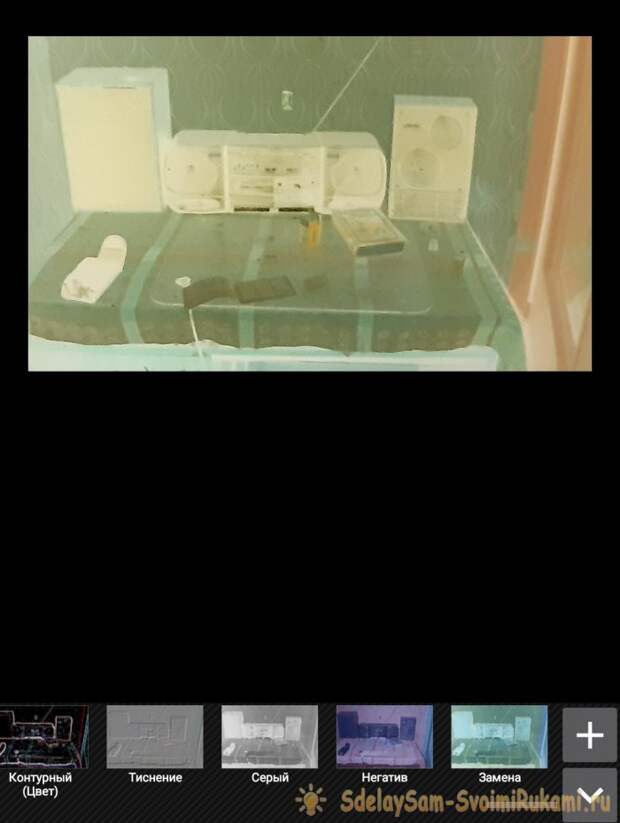 ) Храните пленку в горизонтальном положении в металлических банках или пластиковых коробках в прохладном, сухом месте; идеальная влажность менее 50 процентов.
) Храните пленку в горизонтальном положении в металлических банках или пластиковых коробках в прохладном, сухом месте; идеальная влажность менее 50 процентов.
Национальный фонд гуманитарных наук рекомендует, чтобы эксперт сделал копию видеопленки для просмотра, а не проецировал оригинальный фильм. Вам также следует сделать вторую, «основную» копию пленки, которую вы храните в другом месте, чтобы у вас была резервная копия на случай, если другие будут повреждены или уничтожены. Поищите в Google «услуги по производству видео», чтобы найти местные компании, предлагающие перевод фильма в видео. Профессиональный реставратор фильмов может помочь остановить порчу особенно важных фильмов. Чтобы найти реставратора, работающего с кинопленкой, свяжитесь с Американским институтом консервации: (нажмите «Найти профессионала»).
5 профессиональных советов по сохранению домашних фильмов
- Не выбрасывайте оригинал.
- Не проецируйте оригинал, если он не находится в хорошем состоянии.

- Прежде чем браться за пленку, убедитесь, что у вас чистые руки.
- Хранить в сухом прохладном месте, не на чердаке, в подвале или в гараже.
- Запишите устную историю фильма. Не ждите, пока не станет слишком поздно.
Тони Тредуэй, Little Film
Вернуться к началу
Оцифровка ваших домашних фильмов
Оцифровка старых домашних фильмов делает их доступными для просмотра на современных устройствах — HDTV, ноутбуках, планшетах и смартфонах. Он также сохраняет эти драгоценные записи семейной истории: старые фильмы и видеозаписи медленно ухудшаются, но цифровые версии останутся стабильными практически навсегда (пока они могут воспроизводиться на современных технологиях). Улучшить качество оцифрованных фильмов и поделиться клипами в Интернете относительно просто.
Но сбивающее с толку множество вариантов оцифровки заставляло меня откладывать на долгие годы. Наконец я погрузился в работу, нашел решения, которые уравновешивают стоимость и качество, и преобразовал все наши фильмы (по крайней мере, те, которые я смог найти). Чтобы помочь вам оцифровать собственную коллекцию домашних фильмов, вот краткое изложение способов выполнения этой работы и того, как решить, что подходит именно вам.
Чтобы помочь вам оцифровать собственную коллекцию домашних фильмов, вот краткое изложение способов выполнения этой работы и того, как решить, что подходит именно вам.
Вы можете выбрать один из трех способов оцифровки домашних фильмов. Перечисленные в порядке от наименее дорогих к наиболее дорогим, эти варианты обеспечивают качество, соответствующее цене (за исключением метода USB-конвертера).
1. USB-конвертер
Большинство услуг передачи фильмов, представленных в таблице на стр. 52, оцифровывают видео, но вы можете оцифровать их самостоятельно с помощью недорогого USB-конвертера. В одном из вариантов используется VIDBOX VHS to DVD 8.0 Deluxe для Windows.
Чтобы преобразовать видео в цифровой формат с помощью USB-конвертера, вам потребуется устройство для их воспроизведения. Чтобы воспроизводить видео VHS и VHS-C, я купил отремонтированный видеомагнитофон на Amazon.com. Я подключил видеомагнитофон к Honetech VIDBOX с помощью прилагаемых кабелей и подключил VIDBOX к компьютеру с помощью USB-кабеля.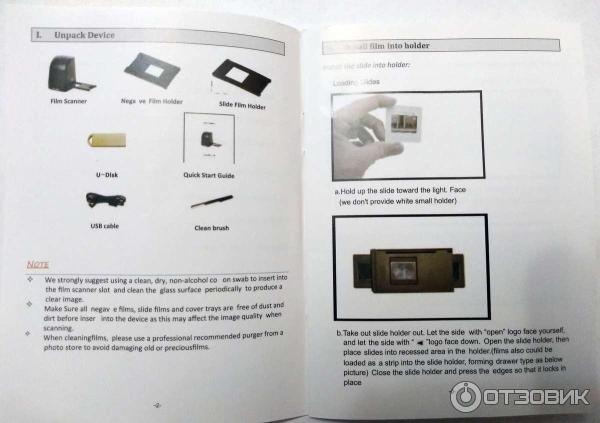 Я воспроизвел видео и посмотрел, как программное обеспечение Honestech преобразует его в цифровые файлы. Вам нужен адаптер для воспроизведения VHS-C (компактная видеокассета) на видеомагнитофоне.
Я воспроизвел видео и посмотрел, как программное обеспечение Honestech преобразует его в цифровые файлы. Вам нужен адаптер для воспроизведения VHS-C (компактная видеокассета) на видеомагнитофоне.
Для воспроизведения видео Hi8 и Video8 я купил бывшую в употреблении видеокамеру Sony Digital8, которая поддерживает оба типа видео. Я подключил видеокамеру к VIDBOX с помощью разъема S-video. Я сохранил преобразованное видео в виде файлов MPG на своем компьютере. Старое видео с видеокамеры изначально никогда не было четким, но преобразованное видео выглядит так же хорошо, как и оригинал.
Вы можете конвертировать неограниченное количество видео по цене USB-конвертера (а также видеомагнитофона и видеокамеры, если они вам нужны). Этот метод занимает значительное время, и вам нужно много места на жестком диске (около 3,5 ГБ на час видео для файлов MPG).
2. Передача в реальном времени
К сожалению, нет возможности подключить 8-мм, Super 8 или 16-мм кинопроектор или камеру к блоку USB-конвертера. Перенос пленки в реальном времени является самым дешевым методом оцифровки таких пленок. Служба, использующая камеру высокого разрешения или видеокамеру для передачи в реальном времени, даст несколько лучшие результаты. Но даже в лучшем случае передача в реальном времени создает слегка размытое видео с менее яркими цветами. Большинство методов включают проецирование фильма на экран, когда вы снимаете его на цифровое видео. Вы можете сделать это самостоятельно с помощью проектора, экрана или доски и цифровой видеокамеры. Вам, вероятно, придется сделать много настроек, чтобы настроить правильно.
Перенос пленки в реальном времени является самым дешевым методом оцифровки таких пленок. Служба, использующая камеру высокого разрешения или видеокамеру для передачи в реальном времени, даст несколько лучшие результаты. Но даже в лучшем случае передача в реальном времени создает слегка размытое видео с менее яркими цветами. Большинство методов включают проецирование фильма на экран, когда вы снимаете его на цифровое видео. Вы можете сделать это самостоятельно с помощью проектора, экрана или доски и цифровой видеокамеры. Вам, вероятно, придется сделать много настроек, чтобы настроить правильно.
Некоторые службы цифровой передачи по-прежнему используют захват в реальном времени для преобразования кинопленки. Я протестировал 3-дюймовую катушку с 8-миллиметровой пленкой, и преобразованное видео было размытым и размытым, отчасти из-за плохих звездочек. Это было настолько плохо, что компания не взяла с меня плату. Большинство услуг по передаче фильмов берут от 8 до 12,50 долларов за 50-футовую катушку для передачи в реальном времени, включая DVD.
3. Покадровый
В этом процессе для захвата используются видеокамера и проектор, но видеокамера делает снимок каждого кадра, а не текущее видео. Я выбрал компанию для покадрового сканирования моей 8-мм пленки и пленки Super 8. Полученные цифровые файлы точно соответствуют по четкости, цвету и яркости исходному фильму.
В зависимости от разрешения сканирования услуги по переносу пленки обычно берут от 8 до 15 долларов за 50-футовую катушку за покадровую передачу. Профессиональные покадровые пленочные сканеры обычно стоят 50 000 долларов или больше, но MovieStuff of Texas предлагает устройство, предназначенное для домашнего использования, за 2 995 долларов.
Вернуться к началу
Разрешение при сканировании домашних фильмов
При сравнении услуг по передаче фильмов ключевым моментом является разрешение при сканировании. Типичные варианты включают стандартное разрешение (SD) с 480 горизонтальными строками по вертикали и высокое разрешение (HD) с 1080 горизонтальными строками. Количество строк разрешения вашего фильма зависит от камеры, объектива, освещения и фокусировки при записи. Пленка 8 мм и Super 8 обычно эквивалентна горизонтальному разрешению от 700 до 1000 строк, поэтому сканирование SD с разрешением 480 строк не захватит все строки, а сканирование HD с разрешением 1080 строк — сделает это.
Количество строк разрешения вашего фильма зависит от камеры, объектива, освещения и фокусировки при записи. Пленка 8 мм и Super 8 обычно эквивалентна горизонтальному разрешению от 700 до 1000 строк, поэтому сканирование SD с разрешением 480 строк не захватит все строки, а сканирование HD с разрешением 1080 строк — сделает это.
Хотя сканирование в формате HD подходит для 8-мм пленки и пленки Super 8, сканирование с еще более высоким разрешением может иметь некоторые преимущества. Эксперты по преобразованию видео, предлагающие сканирование с помощью высококачественных пленочных сканеров DataCine, рекомендуют сканирование 2K для лучшей цветопередачи и восстановления пленок 8 мм и Super 8.
Некоторые службы сканируют с более низким разрешением, а затем преобразуют его в более высокое разрешение. Это не соответствует сканированию с более высоким разрешением для начала, поэтому спросите, каково исходное разрешение сканирования без преобразования с повышением частоты. Также узнайте, использует ли служба чересстрочную или прогрессивную развертку, обозначаемую i или p, как в 1080i или 1080p. Прогрессивная развертка предпочтительнее, потому что вы можете изменить скорость воспроизведения без потери качества изображения, и она дает более качественные неподвижные изображения.
Прогрессивная развертка предпочтительнее, потому что вы можете изменить скорость воспроизведения без потери качества изображения, и она дает более качественные неподвижные изображения.
Плата за большинство услуг по передаче фильмов взимается по футам. 3-дюймовая катушка имеет длину 50 футов, а 7-дюймовая катушка — 400 футов. Некоторые службы взимают дополнительную плату за склейку пленки от 3-дюймовых до 7-дюймовых катушек, чистку и смазку пленки, коррекцию цвета и экспозиции и преобразование звука, а также плату за установку и доставку. Они также могут взимать плату за добавление меню на ваш диск и названия в начале каждого барабана. При подготовке дисков к передаче пронумеруйте барабаны и укажите название для каждого из них. Подумайте о том, чтобы ваши фильмы размещались на различных типах носителей, и учтите эти расходы в общей стоимости.
Вернуться к началу
Выбор формата видео
- DVD: SD-видео на DVD воспроизводится на телевизоре или компьютере с проигрывателем DVD или Blu-ray.
 Видео не такое четкое, как ваши оригинальные фильмы. Вы можете использовать меню для перехода к различным главам (номера барабанов).
Видео не такое четкое, как ваши оригинальные фильмы. Вы можете использовать меню для перехода к различным главам (номера барабанов). - Blu-ray: HD-видео на диске Blu-ray воспроизводится на HDTV с проигрывателем Blu-ray или на компьютере с приводом Blu-ray. Медиаплеер Windows 7 воспроизводит DVD-диски, но для воспроизведения DVD-дисков с Windows 8 или Blu-ray с Windows 7 или 8 вам понадобится сторонний проигрыватель, например бесплатный медиаплеер VLC. HD-видео на Blu-ray должно быть примерно таким же четким, как ваши оригинальные фильмы. Вы можете использовать меню для перехода к различным главам.
- Редактируемые файлы на жестком диске: Если на DVD или Blu-ray имеется экранное меню для перехода к различным главам, файлы на диске имеют формат, который нельзя импортировать напрямую в программу редактирования видео. . Вам нужны форматы файлов, такие как AVI, MOV и MP4 для редактирования. Это позволяет вам использовать программное обеспечение для редактирования видео, чтобы переставлять сцены, добавлять музыку или повествование, а также компилировать клипы, чтобы делиться ими с родственниками.
 Диски DVD и Blu-ray со временем устареют. Редактируемые файлы на жестком диске лучше подходят для долгосрочного архивирования вашего видео.
Диски DVD и Blu-ray со временем устареют. Редактируемые файлы на жестком диске лучше подходят для долгосрочного архивирования вашего видео. - Файлы с прогрессивной разверткой на жестком диске: Еще один вариант, который стоит рассмотреть, — пронумерованные изображения всех кадров вашего видео. Вы можете импортировать файлы Motion JPEG (MJPEG) в программное обеспечение для редактирования видео, чтобы воссоздать фильм. Вы можете создавать файлы самостоятельно с помощью программного обеспечения, такого как QuickTime 7 Pro (29, 99 долл. США для Windows или Mac), которое позволяет экспортировать прогрессивные кадры из редактируемых файлов, таких как AVI, MOV и MP4.
Вернуться к началу
Сравнение компаний по переносу пленки
В приведенной ниже таблице сравниваются услуги по переносу фильмов. Многие клиенты безопасно отправляют свои фильмы по почте в сервис, но если вы боитесь их потерять, поищите ближайший сервис, где вы можете доставить свои фильмы вручную. Найдите в Интернете услугу передачи фильмов, а также название вашего города или штата. Убедитесь, что служба поддерживает ваш тип пленки, при необходимости со звуком, а также метод оцифровки, разрешение сканирования и требуемый носитель для вывода. Узнайте, сколько будет стоить проект и что входит в стоимость.
Найдите в Интернете услугу передачи фильмов, а также название вашего города или штата. Убедитесь, что служба поддерживает ваш тип пленки, при необходимости со звуком, а также метод оцифровки, разрешение сканирования и требуемый носитель для вывода. Узнайте, сколько будет стоить проект и что входит в стоимость.
Стоимость может быть существенной, если вам нужно передать много фильмов, поэтому рекомендуется начать с одного фильма в качестве теста. Вам придется заплатить за это, но это может уберечь вас от траты больших денег только для того, чтобы разочароваться. При тестовой передаче обратите внимание на точность цветопередачи, равномерность освещения по кадрам пленки и детализацию в темных и светлых областях.
Для оцифровки своих пленок 8 мм и Super 8 я выбрал Studio Vision Productions (SVP; теперь The Memory Preserve) из Бисмарка, Северная Дакота, из-за цены, покадрового сканирования с разрешением 1080 и полного спектра носителей. выход. Они тоже расположены рядом, так что мне не пришлось доверять свои домашние фильмы почте. Я начал с теста на 3-дюймовой катушке. Преобразованное видео было превосходным, за исключением одного: движение было слишком быстрым. Как оказалось, SVP конвертировал его в 24 fps (кадров в секунду), а мои фильмы снимались в 18 fps. Было приятно выяснить скорость, прежде чем передавать остальные мои фильмы. Я был доволен результатами. Трехминутный отрезок из одного ролика получился хлипким из-за разболтанных звездочек, но учитывая переменное качество исходных фильмов, в остальном конвертированное видео имеет хорошую детализацию, точную цветопередачу и правильное освещение. СВП вернул оригинальные пленки в идеальном состоянии, с 3-дюймовыми катушками, переведенными на 7-дюймовые.
Я начал с теста на 3-дюймовой катушке. Преобразованное видео было превосходным, за исключением одного: движение было слишком быстрым. Как оказалось, SVP конвертировал его в 24 fps (кадров в секунду), а мои фильмы снимались в 18 fps. Было приятно выяснить скорость, прежде чем передавать остальные мои фильмы. Я был доволен результатами. Трехминутный отрезок из одного ролика получился хлипким из-за разболтанных звездочек, но учитывая переменное качество исходных фильмов, в остальном конвертированное видео имеет хорошую детализацию, точную цветопередачу и правильное освещение. СВП вернул оригинальные пленки в идеальном состоянии, с 3-дюймовыми катушками, переведенными на 7-дюймовые.
При сравнении услуг по переносу фильмов учитывайте следующие четыре фактора:
- Метод оцифровки: В порядке от самого низкого до самого высокого качества они представляют собой покадровый сканер движущихся фильмов в режиме реального времени и сканер пленки DataCine.
- Типы фильмов: Не все компании передают фильмы со звуком.
 Помимо пленки, некоторые из этих компаний также оцифровывают фотографии, негативы, слайды и видеокассеты.
Помимо пленки, некоторые из этих компаний также оцифровывают фотографии, негативы, слайды и видеокассеты. - Разрешение горизонтального сканирования для 8 мм и Super 8: Чем выше число, тем лучше, но 1080 обычно считается адекватным разрешением. На этих рисунках показано разрешение до преобразования с повышением частоты. 16-миллиметровая пленка требует вдвое большего разрешения, чем 8-миллиметровая пленка, чтобы сохранить те же детали.
- Выходной носитель: DVD-диски хороши для просмотра на компьютере или телевизоре, но имеют более низкое разрешение, чем оригинальный фильм. Blu-ray имеет более высокое разрешение, как и оригинальный фильм. Получите файлы AVI, MOV или MP4 на жесткий диск, чтобы вы могли редактировать свои фильмы и сохранять их для длительного хранения.
Совет: Не знаете, какой у вас тип пленки? 8 мм имеет одинарные звездочки с одной стороны. Пленка Super 8 имеет звездочки меньшего размера с одной стороны. Пленка 16 мм имеет звук, если имеет звездочки только по верху. Если у него есть звездочки и сверху, и снизу, это немой фильм.
Пленка 16 мм имеет звук, если имеет звездочки только по верху. Если у него есть звездочки и сверху, и снизу, это немой фильм.
Услуги по переносу фильмов
Цены на услуги по переносу фильмов зависят от разрешения, метода сканирования и способа доставки (DVD, Blu-ray или внешний жесткий диск). Помещение файлов на внешний жесткий диск обычно требует дополнительных затрат и требует оцифровки с самым высоким разрешением. Спросите, включены ли очистка пленки, сращивание и мелкий ремонт в базовую цену. Также спросите, включена ли доставка или требуется минимальный заказ. Помимо передачи фильмов формата 8 мм, Super 8 и 16 мм, некоторые компании также передают видео VHS, VHS-C, Betamax или MiniDV.
| Company | Film Types | Digitization Method | Scanning Resolution | Output Media | Additional Information |
|---|---|---|---|---|---|
| DigMyPics | 8mm, Super 8 | frame-by-frame | 480p, 1080p | DVD, Blu-ray, жесткий диск | Цена включает ручную коррекцию цвета и экспозиции, онлайн-просмотр и организацию, а также настраиваемые меню DVD. Они также могут передавать звук. Они также могут передавать звук. |
| Heartland Box | 8 мм, Super 8, 16 мм | покадровая съемка | 480p, 720p | DVD, жесткий диск, флэш-накопитель | Предлагает более выгодную цену при отправке много барабанов одновременно. |
| iMemories | 8 мм, Super 8, 16 мм | Покадровая съемка | 1080p | DVD, Blu-ray, жесткий диск | Цена включает цветокоррекцию. Просматривайте фильмы онлайн и создавайте собственные диски DVD и Blu-ray. Получите бесплатный доступ к видео и фотографиям онлайн в течение 30 дней. Приложения для iPad, iPhone, Android, ПК и Mac. |
| Just8mm.com | 8 мм, Super 8, 16 мм (съёмка только со скоростью 24 кадра в секунду) | в реальном времени | 480i | DVD, жёсткий диск за дополнительную плату в резервной копии бесплатно 8 мм Время обработки составляет шесть или менее рабочих дней с момента получения заказа до его отправки вам. | |
| The Memory Preserve | 8 мм, Super 8, 16 мм | покадровая | 1080i | DVD, Blu-ray, жесткий диск | Сканирует фильм в формате HD для Blu-ray, а затем преобразует эти файлы в стандартное разрешение для максимальной четкости на DVD. Отснятый материал корректируется по цвету и плотности. |
| Mymovietransfer.com | 8 мм, Super 8, 16 мм | Сканер кинопленки | 720p, 1080p | DVD, Blu-ray, жесткий диск | необходимо для диска/привода. Увеличивает детализацию недоэкспонированной пленки. |
| ScanCafe | 8 мм, Super 8, 16 мм | в режиме реального времени | 480p, 1080p | DVD, Blu-ray, жесткий диск | Включает в себя цветокоррекцию и сканирование пыли в фильмах HD. Экспресс-сканирование проводится в Калифорнии; другие заказы отправляются в Индию. Если ScanCafe потеряет ваш заказ, оно заплатит вам до 1000 долларов. |
| ScanDigital | 8 мм, Super 8 | покадровая | 1080p | DVD, жесткий диск (специальный заказ) | Предназначен для клиентов, которые хотят посмотреть свои старые фильмы на DVD. |
| Video Conversion Experts | 8 мм, Super 8, 16 мм | покадровый, сканер кинопленки или сканер пленки DataCine | 480p, 1080p, 1556p | жесткий диск DVD, Blu-ray Варианта 1080p (средняя цена), как правило, достаточно, но используйте вариант с более высокой ценой для обеспечения высочайшего качества четкости и цветопередачи. Предлагает цифровую реставрацию для устранения большинства дефектов пленки. | |
| YesVideo | 8 мм, Super 8, 16 мм | в реальном времени | 480p | DVD | Используется только стандартное разрешение. Отправьте пленку или сдайте ее в одном из 34 000 пунктов розничной торговли. Просмотр видео в онлайн-аккаунте. Приложение для iPad доступно. |
Вернуться к началу
Монтаж домашнего видео
Вы, наверное, заметили, что ваши домашние фильмы не отредактированы и содержат множество грубых переходов и лишних кадров. Вы захотите отредактировать их, чтобы устранить размытые изображения и пустые кадры, но не за счет пленки. У вас есть выбор: отредактировать фильмы перед переносом их на видео, вырезав и соединив отснятый материал, или подождать, пока у вас не будет видеокопии и редактирования в этом формате. Монтаж перед переводом дешевле, но вы рискуете повредить исходный фильм в процессе монтажа. В любом случае современные технологии помогут вам превратить отредактированный материал в новый фильм, которым вы сможете поделиться с другими на видео, CD, DVD или даже в Интернете.
Вы захотите отредактировать их, чтобы устранить размытые изображения и пустые кадры, но не за счет пленки. У вас есть выбор: отредактировать фильмы перед переносом их на видео, вырезав и соединив отснятый материал, или подождать, пока у вас не будет видеокопии и редактирования в этом формате. Монтаж перед переводом дешевле, но вы рискуете повредить исходный фильм в процессе монтажа. В любом случае современные технологии помогут вам превратить отредактированный материал в новый фильм, которым вы сможете поделиться с другими на видео, CD, DVD или даже в Интернете.
Морин Тейлор
Некоторые службы передачи фильмов предлагают простое редактирование фильмов онлайн, поэтому вы можете изменять порядок клипов и создавать собственные DVD. Если вы использовали USB-конвертер для оцифровки видео или заказали редактируемые файлы на внешнем жестком диске, вы можете редактировать свои фильмы с помощью программного обеспечения для редактирования видео. К популярным бесплатным программам относятся OpenShot, Windows Movie Maker и iMovie, входящие в комплект программных приложений iLife, поставляемых с новыми потребительскими компьютерами Mac. Используя Sony Movie Studio Platinum 13 для Windows, я создал коллекции клипов для публикации на DVD и Blu-ray, а также извлек клипы для публикации на Facebook.
Используя Sony Movie Studio Platinum 13 для Windows, я создал коллекции клипов для публикации на DVD и Blu-ray, а также извлек клипы для публикации на Facebook.
Рик Крум
Вернуться к началу
Совместное использование домашних фильмов
Компьютеры позволяют сделать домашние фильмы частью вашей семейной истории. Некоторое программное обеспечение для генеалогии может импортировать оцифрованный фильм или видео, которые вы затем можете включить в свой семейный файл. Другой вариант — использовать отредактированные клипы на семейном веб-сайте.
Морин Тейлор
После того, как вы оцифровали свои фильмы, первое, что вы должны сделать, это сделать резервные копии и, желательно, хранить их вне офиса. На моем компьютере уже было устройство записи DVD, и я купил устройство записи Blu-ray, так что теперь я могу легко дублировать диски DVD и Blu-ray. Я также приобрел беспроводное струйное фотопринтер Canon PIXMA All-in-One со сканером и копиром, который может печатать на пустых дисках, пригодных для печати. Печать заголовков и изображений на дисках выглядит приятнее, чем просто писать на них маркером.
Печать заголовков и изображений на дисках выглядит приятнее, чем просто писать на них маркером.
Оцифровка старых домашних фильмов моей семьи была огромным проектом, но это стоило затраченных усилий. Теперь я могу наслаждаться ими, делиться ими с близкими и сохранять на будущее.
Рик Крум
Пожертвование ваших домашних фильмов в киноархив
После того, как вы организовали и идентифицировали эти фильмы, убедитесь, что у вас есть кто-то, кто позаботится о них позже. Найдите заинтересованного родственника или отдайте фильмы в архив. Библиотека Конгресса, Национальный архив Канады и Академия кинематографических искусств и наук хранят коллекции домашнего кино. Вы также можете обратиться в Ассоциацию архивистов движущихся изображений или в Национальный фонд сохранения фильмов. Оба сопоставляют доноров с подходящими библиотеками и архивами. Некоторые коллекции являются специфическими, например Китайско-американский музей в Вашингтоне, округ Колумбия: он хочет «пожертвовать артефакты и материалы, которые обогащают нашу коллекцию и помогают рассказать китайско-американскую историю». Прежде чем жертвовать свои фильмы или видео, узнайте, кто будет иметь к ним доступ. И если вы не хотите, чтобы архив воспроизводил ваш фильм, обязательно укажите это в договоре дарения.
Прежде чем жертвовать свои фильмы или видео, узнайте, кто будет иметь к ним доступ. И если вы не хотите, чтобы архив воспроизводил ваш фильм, обязательно укажите это в договоре дарения.
Ваша последняя задача — самостоятельно спрятаться за камерой. Если вы еще не документировали свою семейную историю с помощью домашних фильмов, начните прямо сейчас. Частью вашей работы как семейного историка является оставить наследие, чтобы будущие поколения могли понять и узнать своих предков. Ваши дети оценят возможность увидеть манеры и характеры своих бабушек и дедушек. А ваши внуки будут с удовольствием смотреть кадры неловких моментов из детства своих родителей. Поощряйте других членов семьи тоже брать камеру, чтобы вы могли сниматься в фильмах. Только не позволяйте им поймать вас на подражании Элвису.
Морин Тейлор
Совет: Перенос фильмов самостоятельно? Используйте такие веб-сайты, как Memorable и DigMyPics.com, чтобы рассчитать количество футов пленки на катушках разного размера и количество необходимых DVD или Blu-ray дисков.
Вернуться к началу
Хронология домашних фильмов
1932 : Впервые продана черно-белая стандартная 8-мм пленка Kodak.
1933 : 16-мм кинокамера RCA-Victor может записывать голос оператора.
1934 : Домашнее кино Запущен ежемесячный журнал для любителей.
1938 : Kodak публикует руководство для любителей домашнего кино «Как снимать хорошие фильмы».
1954 : Kodak соглашается прекратить продажу своей пленки с включением платы за обработку в рамках антимонопольного иска, поданного правительством США.
1963 : Используя домашнюю кинокамеру, Авраам Запрудер снимает убийство президента Джона Ф. Кеннеди.
1965 : Kodak представляет цветную пленку Super 8, а Fuji выпускает цветную пленку Single 8. Sony производит 30-фунтовую видеокамеру для любительского использования.
1984 : Kodak разрабатывает комбинированную видеокамеру-рекордер.
Вернуться к началу
Домашние киноресурсы
Веб-сайты
Уход, обращение и хранение кинопленки: Руководство Управления по сохранению Библиотеки Конгресса.
Разложение пленки и как его замедлить: статья Национального фонда сохранения фильмов.
Домашние фильмы генерала Макартура: понаблюдайте за семьей знаменитого генерала в действии.
Национальный фонд сохранения фильмов: информация о сохранении фильмов от профессиональных консерваторов.
Северо-восточный исторический фильм: архив, ориентированный на Новую Англию, в котором собраны фильмы и предоставлены фильмы напрокат.
Сохранение обработанной пленки: Как состав, обработка и хранение влияют на продолжительность жизни пленки.
Сохранение ваших драгоценных домашних видео: узнайте, как ухаживать за видео в вашей домашней коллекции.
Книги и публикации
Забота о семейных сокровищах: сохранение наследия Джейн С.



 Видео не такое четкое, как ваши оригинальные фильмы. Вы можете использовать меню для перехода к различным главам (номера барабанов).
Видео не такое четкое, как ваши оригинальные фильмы. Вы можете использовать меню для перехода к различным главам (номера барабанов). Диски DVD и Blu-ray со временем устареют. Редактируемые файлы на жестком диске лучше подходят для долгосрочного архивирования вашего видео.
Диски DVD и Blu-ray со временем устареют. Редактируемые файлы на жестком диске лучше подходят для долгосрочного архивирования вашего видео. Помимо пленки, некоторые из этих компаний также оцифровывают фотографии, негативы, слайды и видеокассеты.
Помимо пленки, некоторые из этих компаний также оцифровывают фотографии, негативы, слайды и видеокассеты.